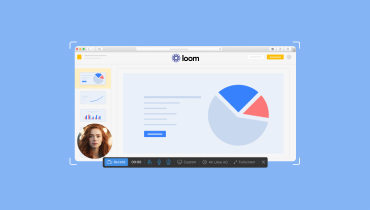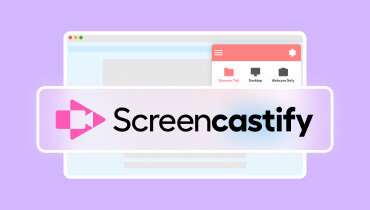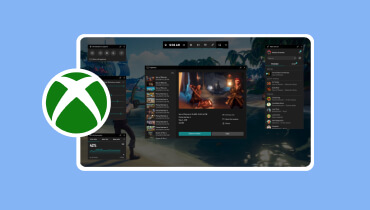शैडोप्ले क्या है और इसका उपयोग कैसे करें के बारे में पूरी गाइड
कई खेल प्रेमी विभिन्न कारणों से अपनी शानदार खेल जीत और यादगार पल दर्ज करते हैं। कुछ लोग इन रिकॉर्ड किए गए वीडियो को अपने दोस्तों के साथ साझा करना चाहेंगे। जबकि अन्य लोग उन्हें बस अपने कंप्यूटर पर रखना पसंद करते हैं। यदि आप उनमें से एक हैं, तो संभवतः आप NVIDIA से परिचित होंगे छाया नाट्य. बहुत सारे गेमर्स अपने गेमिंग पलों को कैद करने के लिए इसे अपने भरोसेमंद साथियों में से एक मानते हैं। अब, इस पोस्ट में, हम इस वीडियो रिकॉर्डिंग टूल के बारे में गहराई से जानेंगे। इसके अलावा, शैडोप्ले का उपयोग करना सीखें और इसके लिए शीर्ष विकल्प खोजें।

पृष्ठ सामग्री
भाग 1. शैडोप्ले क्या है
शैडोप्ले NVIDIA द्वारा विकसित सॉफ्टवेयर उपयोगिता है। इसे खास तौर पर गेमर्स के लिए भी डिजाइन किया गया है। यह आपको अपने गेमिंग अनुभवों को रिकॉर्ड करने, कैप्चर करने और साझा करने की अनुमति देता है। शैडोप्ले गेमिंग क्षणों को सहेजने और प्रदर्शित करने का परेशानी मुक्त तरीका प्रदान करने के लिए NVIDIA ग्राफिक्स कार्ड को एकीकृत करता है। इसकी सबसे खास विशेषताओं में से एक यह है कि यह गेमप्ले को उच्च गुणवत्ता वाले रिज़ॉल्यूशन में कैप्चर कर सकता है। इसके अलावा, आप स्क्रीनशॉट ले सकते हैं और अपने दोस्तों के साथ लाइव स्ट्रीम रिकॉर्ड कर सकते हैं। शैडोप्ले NVIDIA GPU के भीतर एक हार्डवेयर एनकोडर का भी उपयोग करता है। यह यह भी सुनिश्चित करता है कि आपकी रिकॉर्डिंग बिना किसी अंतराल और मंदी के सुचारू रूप से होगी। यह टूल आपकी विभिन्न प्राथमिकताओं को पूरा करने के लिए विभिन्न रिकॉर्डिंग मोड भी प्रदान करता है। इतना ही नहीं, इसका ब्रॉडकास्ट लाइव फीचर आपको फेसबुक, यूट्यूब और ट्विच पर लाइव स्ट्रीम करने की सुविधा देता है। लेकिन यह ध्यान रखना आवश्यक है कि शैडोप्ले केवल NVIDIA-संचालित ग्राफिक कार्ड पर काम करता है।
भाग 2. शैडोप्ले हॉटकीज़
शैडोप्ले हॉटकीज़ आपको गेमिंग के दौरान सॉफ़्टवेयर के भीतर विभिन्न क्रियाएं करने में मदद करेंगी। वे कॉन्फ़िगर करने योग्य कुंजी संयोजन हैं जिनका उपयोग आप वह करने के लिए कर सकते हैं जो आपको चाहिए। ये हॉटकीज़ विभिन्न कार्यात्मकताओं तक त्वरित पहुंच सक्षम करती हैं। साथ ही, इसके साथ, आपको मेनू के माध्यम से नेविगेट करने की आवश्यकता नहीं है। यहां डिफ़ॉल्ट रूप से आमतौर पर उपयोग की जाने वाली कुछ शैडोप्ले हॉटकीज़ दी गई हैं:
- ऑल्ट + F1 - कैप्चर किए गए स्क्रीनशॉट को गैलरी में सेव करें
- ऑल्ट + F5 - प्रसारण करते समय कस्टम ओवरले को चालू/बंद करें।
- ऑल्ट + F6 - प्रसारण के दौरान कैमरा चालू/बंद करें।
- ऑल्ट + F7 - प्रसारण रोकें या फिर से शुरू करें।
- ऑल्ट + F8 - प्रसारण को चालू/बंद टॉगल करें।
- ऑल्ट + F9 - मैन्युअल रिकॉर्डिंग प्रारंभ/बंद करें।
- ऑल्ट + F10 - इंस्टेंट रीप्ले सुविधा को सक्रिय/निष्क्रिय करें
- ऑल्ट + F12 - एफपीएस काउंटर को चालू/बंद करें।
- ऑल्ट + जेड - शैडोप्ले ओवरले खोलें/बंद करें।
भाग 3. शैडोप्ले का उपयोग कैसे करें
जैसा कि उल्लेख किया गया है, शैडोप्ले का उपयोग करने के लिए, आपके पास एक संगत NVIDIA ग्राफिक्स कार्ड होना चाहिए। इस प्रकार, गेमप्ले रिकॉर्ड करने के लिए इसका उपयोग करने से पहले, इसे पहले जांचना सुनिश्चित करें। उसके बाद, आप NVIDIA शैडोप्ले का उपयोग कर सकते हैं, और यहां बताया गया है कि कैसे:
चरण 1। सबसे पहले, अपने पीसी पर NVIDIA GeForce एक्सपीरियंस टूल डाउनलोड और इंस्टॉल करें। इसे बाद में लॉन्च करें. फिर, इसे पूरी तरह से एक्सेस करने के लिए लॉग इन करें या एक NVIDIA खाता बनाएं।
चरण 2। टूल के मुख्य इंटरफ़ेस पर, क्लिक करें समायोजन मेन्यू। फिर, चुनें छाया नाट्य अपनी प्राथमिकताओं के अनुसार सेटिंग्स को संशोधित करने के लिए।
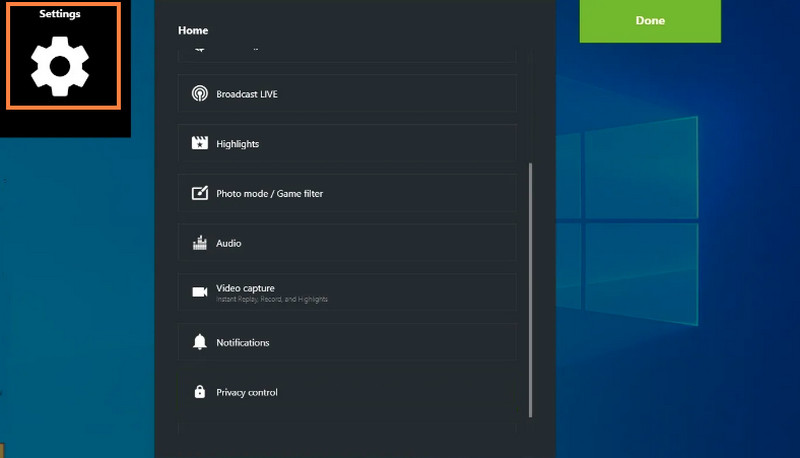
चरण 3। अब, पर अभिलेख टैब, अपनी आवश्यकताओं के आधार पर रिकॉर्डिंग सेटिंग्स को वैयक्तिकृत करें। वैकल्पिक रूप से, आप ऑडियो और वेबकैम सेटिंग्स को भी कस्टमाइज़ कर सकते हैं। इस तरह, आप अपने वेब कैमरे को रिकॉर्डिंग पर ओवरले कर सकते हैं।
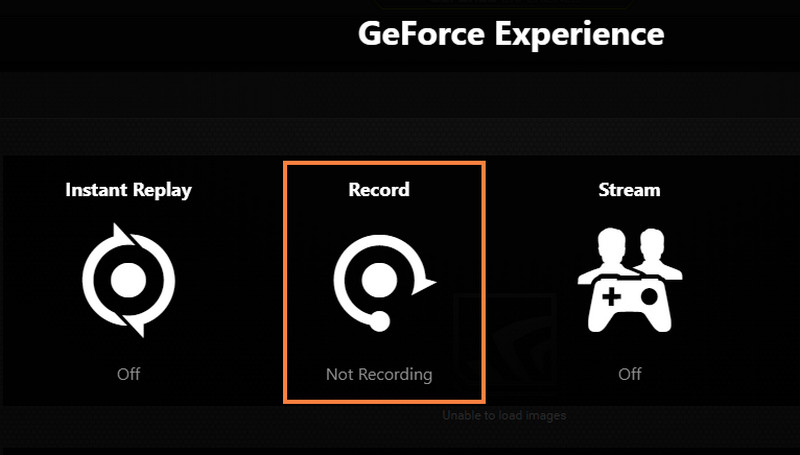
चरण 4। जिसके बाद, आप हॉटकीज़ सेट कर सकते हैं। ये कुंजी संयोजन आपकी रिकॉर्डिंग शुरू करने और बंद करने और कुछ सुविधाओं को सक्षम करने में आपकी सहायता करेंगे। पर जाकर उन्हें संशोधित करें कुंजीपटल अल्प मार्ग मेन्यू।
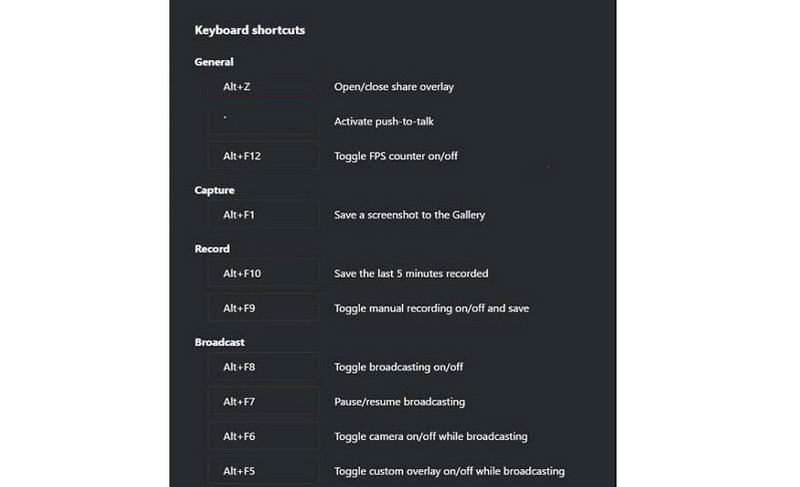
चरण 5। इसके बाद, वह गेम खोलें जिसे आप रिकॉर्ड करना चाहते हैं। फिर, अपनी रिकॉर्डिंग शुरू करने के लिए अनुकूलित हॉटकी का उपयोग करें। डिफ़ॉल्ट रूप से, आप दबा सकते हैं ऑल्ट +F9 करने के लिए। जब आपका काम पूरा हो जाए, तो उन्हीं कुंजी संयोजनों का उपयोग करें। इतना ही!
ध्यान दें कि आपके सभी रिकॉर्ड किया गया गेमप्ले में सहेजा जाएगा गेलरी सॉफ़्टवेयर का अनुभाग. तो, इस पर अपनी कैप्चर की गई क्लिप तक पहुंचें और प्रबंधित करें।
भाग 4. शैडोप्ले विकल्प
जैसे ही आप खोजेंगे आपको ढेर सारे शैडोप्ले विकल्प मिलेंगे। फिर भी, आगे मत देखो. यहां, हम शैडोप्ले के 3 शीर्ष विकल्पों को सूचीबद्ध करते हैं।
विकल्प 1. विडमोर स्क्रीन रिकॉर्डर
यदि आप अपनी स्क्रीन रिकॉर्ड करने के लिए उपयोग में आसान और सुविधाजनक टूल चाहते हैं, तो इसका उपयोग करें विडमोर स्क्रीन रिकॉर्डर. इसके साथ, आप अपनी स्क्रीन के किसी भी हिस्से को कैप्चर कर सकते हैं और अपनी इच्छानुसार स्नैपशॉट ले सकते हैं। प्रोग्राम आपको हाई-डेफिनिशन रिज़ॉल्यूशन में वीडियो और ऑडियो रिकॉर्ड करने की सुविधा भी देता है। साथ ही, इसका उपयोग विभिन्न स्क्रीन परिदृश्यों पर किया जा सकता है। इसका मतलब है कि आप मीटिंग, व्याख्यान, कॉल और यहां तक कि गेमप्ले भी रिकॉर्ड कर सकते हैं। इसके अलावा, यह आपके द्वारा उपयोग की जा सकने वाली कई सुविधाओं का समर्थन करता है। इसमें आपकी क्लिप को ट्रिम करना और काटना जैसे बुनियादी संपादन उपकरण सेट करना शामिल है। यह शेड्यूल की गई रिकॉर्डिंग, रीयल-टाइम ड्राइंग आदि का समर्थन करता है। यह आपको रिकॉर्डिंग शुरू करने, उसे रोकने, स्क्रीन कैप्चर करने और बहुत कुछ करने के लिए हॉटकी सेट करने की भी अनुमति देता है। इस प्रकार यह शैडोप्ले का एक बढ़िया विकल्प बन गया है। अंत में, आप इसे मैक और विंडोज दोनों ऑपरेटिंग सिस्टम पर डाउनलोड कर सकते हैं।
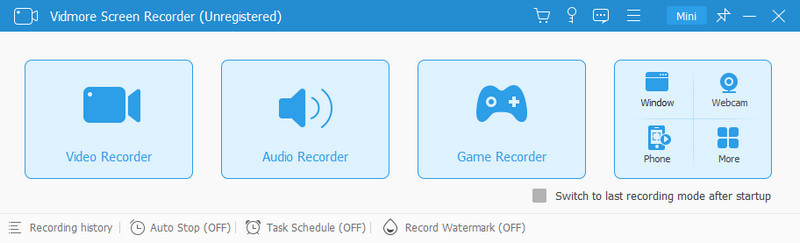
विकल्प 2. विडमोर फ्री स्क्रीन रिकॉर्डर ऑनलाइन
एक अन्य उपकरण जिसका आप उपयोग कर सकते हैं वह है विडमोर निःशुल्क स्क्रीन रिकॉर्डर ऑनलाइन. यह विडमोर स्क्रीन रिकॉर्डर का समकक्ष है, लेकिन यह एक ऑनलाइन संस्करण है। इसका उपयोग करके, आप अपनी स्क्रीन को पूर्ण, निश्चित क्षेत्र या अनुकूलित भागों में रिकॉर्ड कर सकते हैं। साथ ही, यह आपको किसी भी एप्लिकेशन विंडो को कैप्चर करने देता है, जैसे कि आपका गेमप्ले, वर्ड, एक्सेल और अन्य। साथ ही, आप अपने ब्राउज़र टैब को अपनी इच्छानुसार रिकॉर्ड कर सकते हैं। अधिक दिलचस्प बात यह है कि भले ही यह एक ऑनलाइन प्लेटफ़ॉर्म है, यह आपको वैयक्तिकृत हॉटकी बनाने में सक्षम बनाता है। इसलिए, यह आपको अपनी रिकॉर्डिंग प्रक्रिया को तेज़ बनाने की अनुमति देता है। इसके अलावा, आप अपने वीडियो के साथ-साथ अपना कैमरा, स्पीकर और माइक्रोफ़ोन भी कैप्चर कर सकते हैं। इससे भी महत्वपूर्ण बात यह है कि आप अपनी क्लिप यूट्यूब, फेसबुक, ट्विटर, गूगल आदि पर साझा कर सकते हैं।
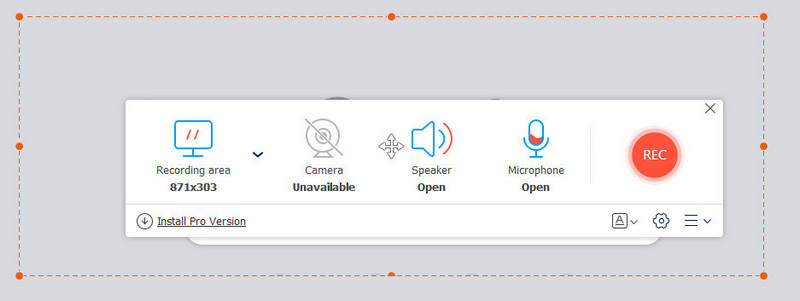
विकल्प 3. ओबीएस
शैडोप्ले बनाम ओबीएस क्या है? खैर, OBS शैडोप्ले के पसंदीदा विकल्पों में से एक है। यह लोकप्रिय क्रॉस-प्लेटफ़ॉर्म में से एक है जो रिकॉर्डिंग और स्ट्रीमिंग क्षमताओं का समर्थन करता है। यह गेमप्ले को कैप्चर करने के लिए एक अच्छे विकल्प के रूप में भी सामने आता है। साथ ही, यह विभिन्न अनुकूलन विकल्प प्रदान करता है जिनका आप उपयोग कर सकते हैं। साथ ही, यह कैमरे, ऑडियो स्रोतों और मीडिया सामग्री के स्विचिंग को सक्षम करके लाइवस्ट्रीम प्रबंधन की सुविधा प्रदान करता है। विशेष रूप से, ओबीएस कई स्क्रीन स्रोतों को कैप्चर कर सकता है और दृश्यों के बीच बदलाव का समर्थन करता है। भले ही यह ओपन-सोर्स है, फिर भी इसमें मैलवेयर का खतरा है। इसलिए इसे इसके नुकसानों में से एक बना दिया गया है। साथ ही, कुछ उपयोगकर्ताओं को रिकॉर्डिंग या लाइव स्ट्रीमिंग के लिए उपयोग करना मुश्किल लगता है। यदि आप इसे बर्दाश्त नहीं कर सकते, तो प्राप्त करें ओबीएस विकल्प यहाँ।
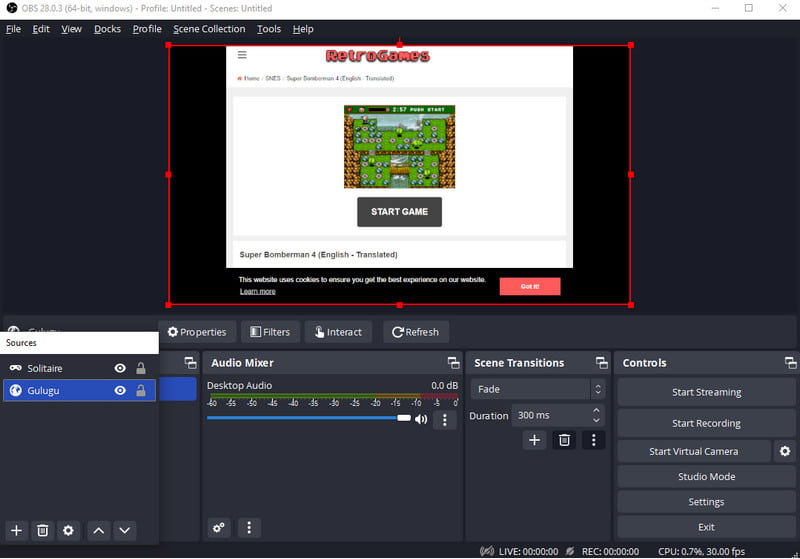
भाग 5. शैडोप्ले समीक्षा के बारे में अक्सर पूछे जाने वाले प्रश्न
एनवीडिया शैडोप्ले कैसे चालू करें?
शैडोप्ले चालू करने के लिए, पहले वह गेम खोलें जिसे आप रिकॉर्ड करना चाहते हैं। फिर, आप इसे खोलने के लिए Alt + Z शॉर्टकट कुंजी दबा सकते हैं। आप कोने में छोटा ओवरले भी चुन सकते हैं.
जब एनवीडिया शैडोप्ले रिकॉर्डिंग नहीं कर रहा हो तो क्या करें?
जांचें कि GeForce अनुभव सेटिंग्स में शैडोप्ले सुविधा सक्षम है या नहीं। साथ ही, सुनिश्चित करें कि आपके एनवीडिया ड्राइवर अद्यतित हैं। GeForce अनुभव या आपके कंप्यूटर को पुनरारंभ करने से रिकॉर्डिंग समस्याओं को हल करने में भी मदद मिल सकती है।
शैडोप्ले को कैसे निष्क्रिय करें?
शैडोप्ले को अक्षम करने के लिए, खोलें शेयर ओवरले. उसके बाद, पर नेविगेट करें पसंद और तब तक नीचे स्क्रॉल करें जब तक आपको दिखाई न दे ओवरले विकल्प। अंत में, इसे चुनें, पर जाएँ स्थिति संकेतक, और ऑफ बटन पर क्लिक करें।
निष्कर्ष
कुल मिलाकर, वह पूर्ण है शैडोप्ले समीक्षा. इसके माध्यम से, आपने शैडोप्ले को खोलना, उसका उपयोग करना, हॉटकीज़ को कस्टमाइज़ करना और बहुत कुछ सीखा है। इसके अलावा, हमने शैडोप्ले के लिए 3 शीर्ष विकल्प पेश किए हैं। उनमें से, विडमोर स्क्रीन रिकॉर्डर यह सबसे अलग है क्योंकि यह आपकी स्क्रीन पर आपकी इच्छानुसार कुछ भी रिकॉर्ड कर सकता है। साथ ही, यदि आप कोई सॉफ़्टवेयर डाउनलोड करना पसंद नहीं करते हैं, तो इसका एक ऑनलाइन संस्करण भी है। उपयोग विडमोर निःशुल्क स्क्रीन रिकॉर्डर ऑनलाइन अपनी स्क्रीन ऑनलाइन और निःशुल्क कैप्चर करने के लिए!